كيفية إصلاح "لا يوجد اتصال بالإنترنت" على نقطة اتصال Windows 10 المحمولة
واحدة من ميزات Windows 10 المفضلة هي شبكة لاسكلية من الهاتف. سمحت لك الإصدارات القديمة من Windows بمشاركة الإنترنت من سطح المكتب الخاص بك ولكن تمكينه كان مملاً حيث كان عليك تشغيل الأوامر في موجه الأوامر. على نظام التشغيل Windows 10 ، ما عليك سوى النقر على مفتاح تبديل لتشغيله ويمكنك توصيل ما يصل إلى 8 أجهزة بسطح المكتب الخاص بك. يمكن للأجهزة الاتصال عبر WiFi أو عبر Bluetooth و يمكنك اختيار كيفية إنشاء الاتصال. إذا كنت تحاول توصيل جهاز بنقطة اتصال Windows 10 المحمولة ولكنك تحصل على "لا يوجد إنترنت اتصال "على الجهاز ، أو الأجهزة غير قادرة على الحصول على عنوان IP ، هناك طريقة بسيطة لإصلاحه.
نقطة اتصال جوّال "لا يوجد اتصال بالإنترنت"
قد تحتاج إلى حقوق المسؤول لبعض أجزاء هذا الإصلاح.
تمكين الأجهزة وتحديث برامج التشغيل
قبل المتابعة ، عليك القيام بأمرين. الأول هو التأكد من عدم وجود أي تحديثات برنامج تشغيل معلقة لبطاقة الشبكة الخاصة بك. والثاني هو التأكد من عدم تعطيل جهاز الشبكة.
يمكنك القيام بالاثنين من خلال الانتقال إلى إدارة الأجهزة (استخدم بحث Windows للعثور عليه). قم بتوسيع مجموعة محول الشبكة من الأجهزة وتأكد من عدم تعطيل أي شيء. إذا كان الجهاز معطلاً ، فانقر بزر الماوس الأيمن فوقه وحدد الخيار تمكين من قائمة السياق. لتحديث برامج التشغيل ، انقر بزر الماوس الأيمن على كل جهاز وحدد خيار تحديث برنامج التشغيل من قائمة السياق.

تمكين مشاركة الاتصال
حان الوقت الآن للانتقال إلى الإصلاح. أولاً ، تأكد من إيقاف تشغيل نقطة اتصال الهواتف المحمولة. افتح لوحة التحكم وانتقل إلى الشبكة والإنترنت> مركز الشبكة والمشاركة. على اليمين ، حدد "تغيير إعدادات المحول".
لاحظ جميع اتصالات المنطقة المحلية التي تراها ، خاصة تلك التي تستخدم محول Microsoft Wi-Fi Direct الظاهري. التقط لقطة شاشة لهذه الشاشة إذا كنت تعتقد أنك ستواجه مشكلة في تذكر الاتصال الموجود لاحقًا ثم إغلاق لوحة التحكم.

قم بتشغيل نقطة اتصال الهاتف المحمول وانتظر 3-5 دقائق. افتح لوحة التحكم وانتقل إلى الشبكة والإنترنت> مركز الشبكة والمشاركة. مرة أخرى ، انقر فوق "تغيير إعدادات المحول" على اليسار. هذه المرة ، سترى اتصالًا محليًا جديدًا قد يكون / ربما لم يحل محل اتصال أقدم. استخدم لقطة الشاشة التي التقطتها من قبل لمقارنتها. سيستخدم الاتصال الجديد محول Microsoft Wi-Fi Direct الظاهري. في لقطة الشاشة أدناه ، يكون "Local Area Connection * 11". قم بتدوين هذا الاسم.
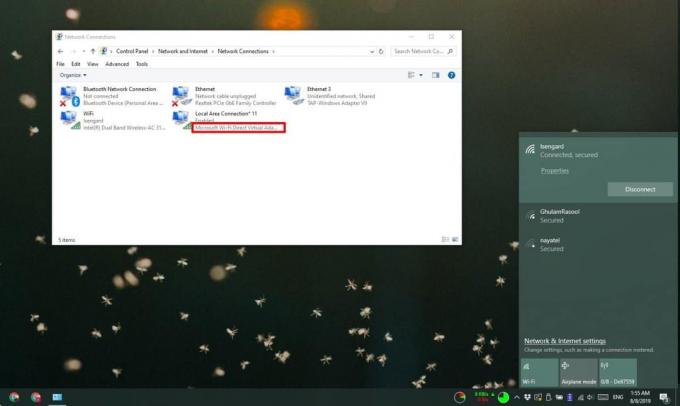
في لوحة التحكم ، ارجع إلى مركز الشبكة والمشاركة. سترى شبكة WiFi التي تتصل بها واتصال Ethernet. قد يكون أو لا يكون له اسم. بغض النظر ، انقر عليه.
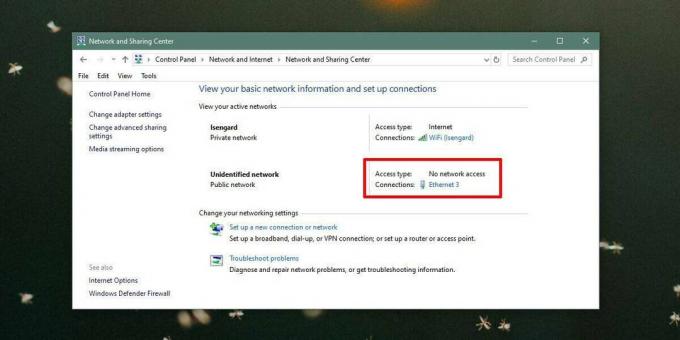
في النافذة التي تفتح ، انقر فوق الزر خصائص. نافذة جديدة ستفتح. انتقل إلى علامة التبويب المشاركة في هذه النافذة. تمكين "السماح لمستخدمي الشبكة الآخرين بالاتصال من خلال اتصال شبكة الكمبيوتر". افتح القائمة المنسدلة تحته ، ومن الخيارات ، حدد نفس اتصال المنطقة المحلية الذي ظهر في لوحة التحكم بعد تشغيل نقطة اتصال الهواتف المحمولة.

انقر فوق موافق ، وستتمكن الأجهزة الآن من الاتصال بنقطة اتصال الهواتف المحمولة على Windows 10.
بحث
المشاركات الاخيرة
مسجل سطح مكتب مجاني مع كاميرا ويب وصوت ميكروفون
مسجل SMR هو وسيلة سهلة الاستخدام لتسجيل سطح المكتب يمكنها تسجيل كل ...
ManyCam هو بديل مجاني ل Cyberlink YouCam
ManyCam هو تطبيق لالتقاط الصور وتسجيل مقاطع الفيديو من كاميرا الويب...
كيفية إنشاء شبكة مخصصة لشاشتك على Windows 10
يتيح لك Windows 10 قم بتثبيت نوافذ التطبيق على جانبي الشاشة. تعمل ه...



